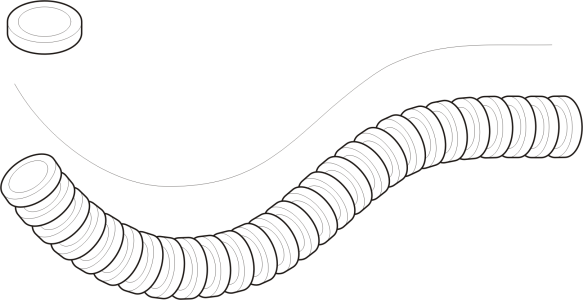
| • | Pour vaporiser une ligne |
| • | Pour faire pivoter les objets à vaporiser |
| • | Pour décaler les objets à vaporiser |
| • | Pour créer une liste de vaporisation |
Corel DESIGNER permet de vaporiser une série d’objets le long d’une ligne. Il est possible de vaporiser des graphiques, du texte ou des images bitmap ou des symboles importés.
Vous pouvez également créer une liste de vaporisation avec des objets créés par vos soins.
L’outil Vaporisateur à motif linéaire vous permet de répéter des objets le long d’une ligne.
| Pour vaporiser une ligne |
|
| 1 . | Cliquez sur l’outil Vaporisateur à motif linéaire |
| 2 . | Choisissez une catégorie de motifs à vaporiser dans la zone de liste Catégorie de la barre de propriétés. |
| 3 . | Choisissez un motif à vaporiser dans la zone de liste Motif à vaporiser de la barre de propriétés. |
| Si la liste de vaporisation requise ne figure pas dans la liste, cliquez sur le bouton Parcourir |
| 4 . | Faites glisser la souris pour tracer la ligne. |
|
Entrez un nombre dans la zone supérieure de la section Images par touche et espacement des images de la barre de propriétés.
|
|
|
Entrez un nombre dans la zone inférieure de la section Images par touche et espacement des images de la barre de propriétés.
|
|
|
Choisissez un ordre de vaporisation dans la zone de liste Ordre de vaporisation de la barre de propriétés.
|
|
|
Saisissez un nombre dans la zone supérieure de la section Taille des objets vaporisés de la barre de propriétés.
|
|
|
Saisissez un nombre dans la zone inférieure de la section Taille des objets vaporisés de la barre de propriétés.
|
|
|
Cliquez sur le bouton Réinitialiser les valeurs
|
|
|
Cliquez sur le bouton Mettre le trait à l’échelle de l’objet
|
|
|
Cliquez sur le bouton Périmètre de sélection
|
L’augmentation de la taille des objets à vaporiser sur la ligne implique que ces objets seront de plus en plus grands au fur et à mesure de leur distribution sur le tracé.
Les listes de vaporisation comportant des objets complexes utilisent plus de ressources système. Le programme met plus de temps à produire les lignes composées d’objets complexes qui augmentent la taille du fichier. L’utilisation de symboles pour chaque groupe de la liste peut aider à réduire la taille de fichier ainsi que les besoins en ressources système. Pour plus d’informations sur la création de symboles, reportez-vous à la section Utilisation de symboles.
| Pour faire pivoter les objets à vaporiser |
|
| 1 . | Sélectionnez une liste de vaporisation. |
| 2 . | Cliquez sur le bouton Rotation |
| 3 . | Entrez une valeur entre zéro et 360 dans la zone Angle de rotation. |
| Pour faire pivoter chaque objet de la vaporisation de manière incrémentielle, cochez la case the Incrément et entrez une valeur dans la zone prévue. |
| 4 . | Activez l’une des options suivantes : |
| • | Relatif par rapport au tracé : fait pivoter les objets par rapport à la ligne. |
| • | Relatif par rapport à la page : fait pivoter les objets par rapport à la page. |
| 5 . | Appuyez sur la touche Entrée. |
| Pour décaler les objets à vaporiser |
|
| 1 . | Sélectionnez une liste de vaporisation. |
| 2 . | Cliquez sur le bouton Décalage |
| 3 . | Cochez la case Utiliser le décalage pour décaler les objets par rapport au tracé de la ligne vaporisée. |
| Pour ajuster la distance du décalage, entrez une nouvelle valeur dans la zone Décalage. |
| 4 . | Choisissez une direction pour le décalage dans la zone de liste Direction. |
| Par exemple, pour alterner entre la droite et la gauche de la ligne, sélectionnez l’option Alternance. |
| Pour créer une liste de vaporisation |
|
| 1 . | Cliquez sur Effets |
| 2 . | Sélectionnez un objet, un ensemble d’objets associés ou un symbole. |
| 3 . | Cliquez sur le bouton Enregistrer du menu fixe Motifs linéaires. |
| 4 . | Dans la boîte de dialogue Création d'un coup de pinceau, activez l’option Vaporisateur d'objet. |
| 5 . | Cliquez sur OK. |
| 6 . | Entrez un nom dans la zone Nom de fichier. |
| 7 . | Cliquez sur Enregistrer. |
Copyright 2018 Corel Corporation. Tous droits réservés.